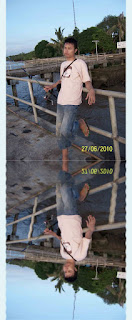1. buka foto yang akan anda buat.
2. lalu Duplikat layer dengan menekan CTRL + J dan hasilnya di layer pallete akan muncul Layer
3. sekarang perbesar ukuran kanvas... caranya: pada menu utama klik Image - Canvas Size... atau tekan CTRL + ALT + C pada keyboard
Setting seperti ini:

4. lalu setelah itu pada menu utama klik Edit - Transform - Flip Vertical
lalu gunakan Move Tool (tekan V pada keyboard) dan geser gambar ke arah bawah sehingga kita mendapatkan hasil seperti ini:

5. Sekarang Gabungkan 2 Layer dengan menekan Shift + Ctrl + Alt + E
6. Setelah itu anda akan mendapatkan foto yang anda edit bergelombang seperti air
nah kemudian tahan tombol CTRL lalu Klik kiri Layer 1 pas pada gambar sehingga terlihat seleksi di sekitar gambar Layer 1
7. Setelah itu klik kiri Layer 2 tepat pada teks area Layer 2
8. Sekarang gunakan Filter - Blur - Glausian Blur (pilih kekuatan setting 4.0) , lalu tekan OK
9. Lalu saatnya memberi sedikit sentuhan...Caranya: Tekan dan Tahan tombol ALT lalu tekan klik new adjustment terus tekan dan pilih Hue / Saturation. LIHAT GAMBAR

10. Lalu setting seperti ini. lihat gambar

11. Lalu setelah itu atur Opacitynya ke 25% atau tergantung feeling kalian... (karena tidak ada paksaan di dunia desain tergantung imajinasi anda)

Hasil nya akan seperti ini: